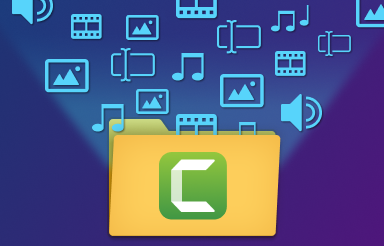ビデオゲーム録画 101: 総合ガイド
公開: 2024-07-16最近、ビデオゲームは個人的な楽しみを超えて進化しています。 今では、1 人だけでなく、複数の人が楽しめるソーシャルでクリエイティブな体験となっています。 ビデオゲーマーはコンテンツクリエイターに変身し、スリリングなゲームプレイのハイライトを共有し、詳細なチュートリアルを作成し、活気に満ちたビデオゲームのライブストリーミングエコシステムに参加しています。 今日、ゲーム体験を記録して共有することは、コンテンツ クリエーターの世界に足を踏み入れる現代のゲーマーにとってほぼ必須となっています。
ビデオ ゲーム画面録画分野の著名なリーダーとして、当社はお客様の成功をお手伝いします。 この包括的なガイドでは、プロのようにゲームプレイを録画、編集、共有する方法を説明します。 また、市場でトップクラスのビデオエディターと、可視性を高めてゲーム体験を向上させるための最良の方法についても説明します。
Camtasia を使用するとビデオ ゲームの録画が簡単になります!
Camtasia をダウンロードして、ゲームプレイ ビデオをシームレスに録画、編集、アップロードします。 無料版から始めて、自分に適しているかどうかを確認してください。
Camtasia の無料トライアルをダウンロード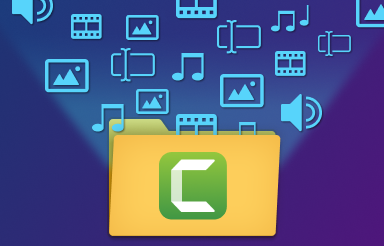
適切な機器の選択
堅実なレコーディングセットアップの基礎は、選択する機器から始まります。 カメラからマイク、コンソールに至るまで、私たちの推奨事項は次のとおりです。
高品質カメラ
vlog スタイルのフェイスカメラ統合ビデオの場合、高品質の Web カメラまたは DSLR への投資が非常に重要です。 人間の反応やインタラクションによってフルスクリーン ゲームが損なわれないようにします。 Logitech、Razer、Elgato などのブランドのカメラ モデルは、ビデオに優れたビデオ解像度とフレーム レートを提供し、表情や反応を鮮明にします。 まだスタンドアロン カメラを購入することができませんか? あなたの iPhone または Android は、いざというときに驚くほどうまく機能します。
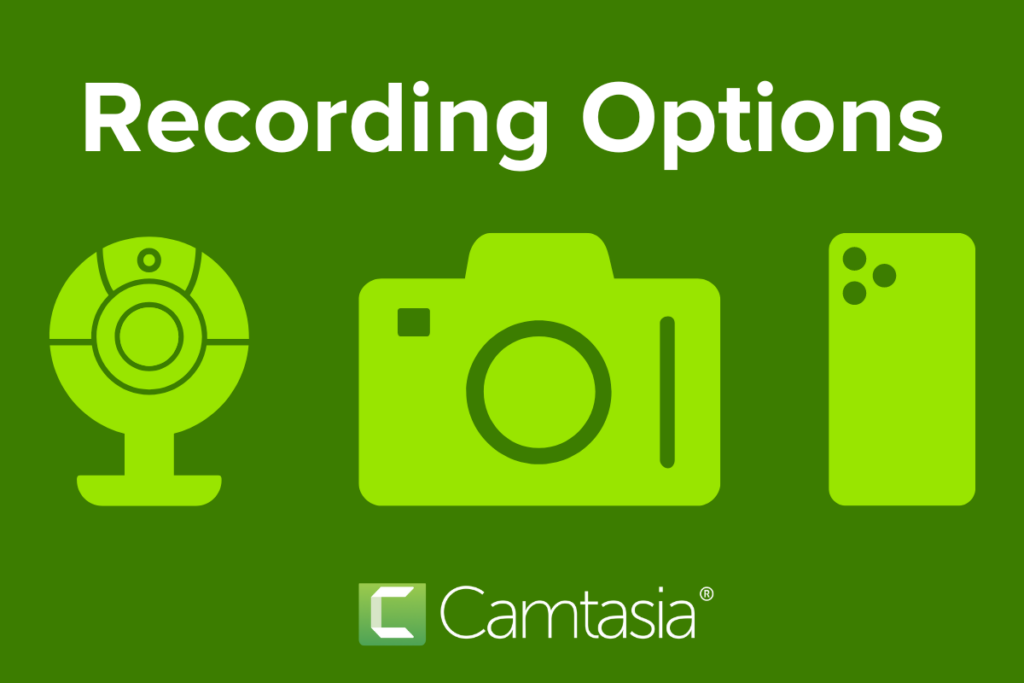
マイク
ビデオゲームの録画では音質は無視されがちですが、視聴体験にとっても同様に重要です。 ゲームのナレーションをする場合でも、視聴者と対話する場合でも、単にゲーム内オーディオをキャプチャする場合でも、安定したマイクはコンテンツの受け取り方や聞こえ方に大きな違いをもたらします。
コンデンサーマイクは、幅広い周波数をキャプチャし、音声をより豊かでフルボディにするのに最適です。 ただし、背景ノイズの影響を受けやすい場合があります。 ダイナミック マイクはより頑丈でノイズの影響を受けにくいため、完全に防音化されていない環境に最適です。
業界で最も推奨されている製品 (Blue Yeti や Audio-Technica マイクなど) は、音声やその他のオーディオ効果をキャプチャする際の優れた品質で知られています。 新しいマイクを購入したい場合は、ぜひチェックしてください。
キャプチャカード
Xbox や PlayStation などのコンソールでプレイする場合、ビデオ ゲームの映像を正しく記録するには優れたキャプチャ カードが必要です。 キャプチャ カードは、コンソールとコンピュータに接続するデバイスで、ビデオの品質やコンピュータのパフォーマンスを損なうことなく、ソースから直接ゲームプレイを録画できるようになります。
キャプチャ カードを選択するときは、まずサポートする解像度とフレーム レートを考慮してください。 60 フレーム/秒 (FPS) の 4K UHD 解像度を目指している場合は、選択したキャプチャ カードがこの出力を処理できる必要があります。 次に、コンソールの中央処理装置 (CPU) との互換性、およびビデオ キャプチャ カードがパススルー機能 (ビデオ ストリームをモニタに表示できるようにする) や組み込みのストリーミング機能などの追加機能を提供するかどうかを検討します。
Elgato や AVerMedia などの業界推奨ブランドは、ほぼ完璧な品質でゲームプレイをキャプチャし、そのデータを記録デバイスにシームレスに転送する堅牢なオプションを提供します。 調査を行って、状況に最適なものを見つけてください。
ビデオゲーム録画ソフトウェアのセットアップ
ハードウェアを分類したら、画面の録画、編集、アップロードに使用するソフトウェアに焦点を当てます。 ここでは、業界で人気のあるゲーム キャプチャ ソフトウェア ツールとその長所と短所をいくつか紹介します。
カムタジア
業界のリーダーである Camtasia を使用すると、ゲームプレイを録画し、一連の強力なビデオ編集ツールを使用して録画を調整できます。 ユーザー インターフェイス (UI) はわかりやすく、広範な機能により、ワンストップ ショップの画面録画ソフトウェア ソリューションを探している初心者や熟練したコンテンツ作成者にとって最適な選択肢となっています。
Camtasia を使用するとビデオ ゲームの録画が簡単になります!
Camtasia をダウンロードして、ゲームプレイ ビデオをシームレスに録画、編集、アップロードします。 無料版から始めて、自分に適しているかどうかを確認してください。
Camtasia の無料トライアルをダウンロード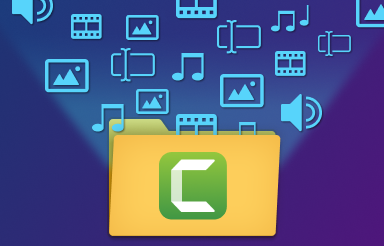
OBSスタジオ
ビデオ ゲームのストリーミングと録画の分野に精通している人なら、OBS について聞いたことがあるでしょう。 このオープンソース ソフトウェアは、ライブ ストリーミング、ビデオ録画などのさまざまな機能を提供します。 高度に構成可能で、多用途の無料ゲーム録画ソリューションとして最適です。 その反面、OBS をマスターするのは非常に難しく、使用するには非常に時間がかかります。 他の録画ソフトウェアとは異なり、OBS にはビデオ編集ツールが組み込まれていません。
EaseUS RecExperts
EaseUS RecExperts は、画面録画ソフトウェア分野の新参者です。 そのユーザーフレンドリーなインターフェイスは、市場にある他のアプリのような圧倒的な機能を必要とせずに、高品質の録画を求めるゲーマーに最適です。 EaseUS RecExperts は一般的な用途には優れていますが、専門家にとっては他のソフトウェアに比べて高度な機能が欠けていると感じるかもしれません。 古い PC またはそれほど性能の低い PC を使用しているユーザーは、高品質の 60FPS ビデオ ゲームを録画するときに、ソフトウェアのシステム リソース要求によりパフォーマンスの問題が発生する可能性があります。
Xbox ゲーム バー
統合された Windows 10 ゲームプレイ記録エクスペリエンスを実現するために、Xbox ゲーム バーには、ゲームプレイのキャプチャ、システム パフォーマンスの監視、さらにはソーシャル機能のためのさまざまなウィジェットが用意されています。 Xbox ゲーム バーをアクティブにするには、ゲーム中にキーボードの Windows キー + G を押します。 便利ではありますが、専用の画面録画および編集ソフトウェアのような奥深い機能はありません。
設定の最適化
設定を正しく構成することが重要です。これは、プロフェッショナルな見た目のビデオと、粗くピクセル化された乱雑なビデオの違いを意味する可能性があります。
解像度とフレームレート
解像度は画面に表示されるピクセル数を指し、ビデオの鮮明さと詳細に影響します。 一般的な解像度には、1080p (フル HD)、1440p (クアッド HD)、2160p (4K) があります。 設定を高くするとビデオの見栄えは良くなりますが、コンピュータからの要求が多くなります。
FPS で測定されるフレーム レートは、ゲームがどの程度スムーズにプレイされ、画面録画にキャプチャされるかを示します。 フレーム レートが高い (60 fps 以上など) と、より滑らかな動きが提供され、精度と明瞭さがすべてであるペースの速いゲームに不可欠です。 ただし、特に性能の低いシステムでは、フレーム レートとゲーム パフォーマンスのバランスを慎重に管理する必要があります。
最終的な出力メディアも考慮する必要があります。 Twitch などのストリーミング プラットフォームにはストリーム品質に関する特定の推奨事項がありますが、YouTube では解像度の高いビデオが優先されます。
エンコードオプション
適切なエンコード オプションを選択すると、ビデオ品質を犠牲にすることなくビデオ ファイルを縮小できます。 ファイル サイズとビデオの鮮明さの間の適切なバランスを見つけることがすべてです。 エンコードは、ビデオ ファイルを圧縮して、保存、ストリーミング、共有しやすくするプロセスです。
H.264 (AVC) や H.265 (HEVC) などの最新のエンコード規格は、低いビットレートでも高いビデオ品質を維持する高度な圧縮技術を提供します。
- H.264 は広くサポートされており、小さなファイル サイズで優れた品質を実現します。
- H.265 はさらに効率的な圧縮を提供し、ビデオ品質を損なうことなくファイル サイズをさらに削減しますが、エンコード中にハードウェアに多くの要求が生じます。
YouTube は高解像度ビデオを適切に処理でき、アップロードにはより高いビットレートを推奨していますが、Twitch などのストリーミング プラットフォームでは、さまざまなインターネット速度で視聴者がスムーズにライブ ストリーミングできるように、ビットレートと解像度に制限がある場合があります。 幸いなことに、レコーディング ソフトウェア ツールは、このバランスを自動化するのに役立ちます。 録画するシーンの複雑さに基づいてビットレートを調整し、ファイル サイズと品質を最適化する「ダイナミック ビットレート」などの機能を探してください。 一部のソフトウェアでは、シナリオを記録するためのプリセットも提供しています (例: 「高品質、小さいファイル」)。
録音テクニック
映画のようなゲームプレイ、ナレーション付きのウォークスルー、または生のライブ ストリームを録画する場合、録画の背後にある技術が極めて重要な役割を果たします。 文字通り、ゲームを変える録音テクニックに関する専門家からのアドバイスがあります。

ゲームプレイのキャプチャ
録画ソフトウェアでゲームプレイ映像をキャプチャするときは、戦略的に考えてください。 録画を計画し、ビデオの物語を考慮し、コンテンツが有意義で魅力的なものであることを確認する必要があります。 このプロセスを支援するには、Camtasia のリアルタイム録画を使用します。これにより、必要に応じてビデオ ゲームプレイを一時停止したり再開したりできるため、最上位の瞬間だけを確実に録画できます。 一部のビデオ ゲーム録画ソフトウェアでは、ホットキーをクリックするだけで高品質のスクリーンショットを撮ることもできます。これは、サムネイルや GIF を作成したり、ビデオの遅いポイントに何かを追加したりするために必要になる場合があります。
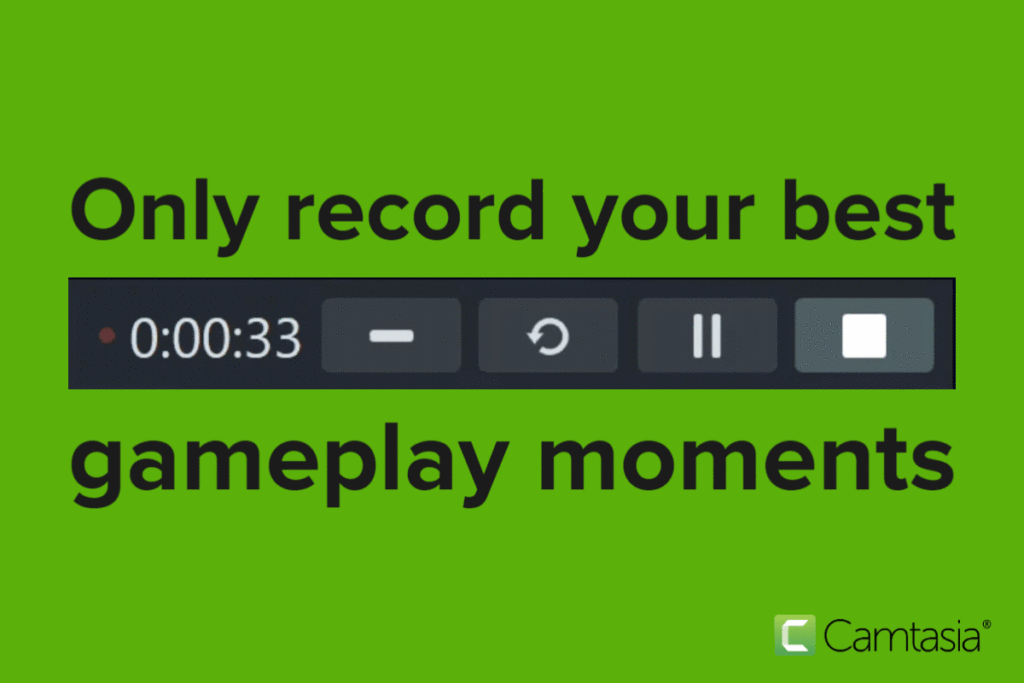
ボイスオーバー
ビデオ ゲームの映像に、画面外のナレーションやキャラクターの声を少し追加する必要がある場合があります。 私たちのアドバイスは? スクリプトを練習し、ゲームプレイ要素に合わせて声のトーンを調整し、TechSmith の優れたオーディオ録音および編集ツールであるAudiateを使用してオーディオを微調整し、バックグラウンド ノイズを除去します。
フェイスカムの統合
Facecam は、あなたの顔または複数の顔をライブ録画し、オンライン ビデオの隅に追加できます。 これにより、ビデオに個人的なタッチが追加され、視聴者のコンテンツとのつながりが強化されることが期待されます。 Camtasia と多くの録画ソフトウェア プラットフォームでは、Facecam の映像をゲームプレイ録画に簡単に統合して、画面外の反応を画面上のアクションと一致させることができます。
編集と機能強化
編集を行うことで、優れたビデオを素晴らしいビデオに変えることができます。 録音を強化する簡単な方法をいくつか紹介します。
オーバーレイとエフェクトの追加
コンテンツをブランド化しましょう! ロゴのオーバーレイまたは透かしを含めて、ゲームプレイ動画にプロフェッショナルな雰囲気を加え、チャンネルをユニークなものにしましょう。 ただし、視覚的なノイズで視聴者を圧倒しないように、これらのエフェクトの使用は控えめにしてください。 Camtasia の幅広い組み込みアセットに加え、購入可能なストック写真やカスタム アセットは、録画した映像を補完するインパクトのある視覚的な物語を作成するのに役立ちます。
トランジション
クリーンで適切なタイミングのトランジションにより、ビデオが 1 つのセグメントから別のセグメントにシームレスに流れるようになります。 Camtasia を使用すると、さまざまなトランジションから選択して、期待感を高めたり、シーンの変化を和らげたり、ビデオ内の時間の経過を示したりできます。
サウンドデザイン
音声なしではビデオは完成しません。 音楽、音響効果、バランスの取れたオーディオ ミックスを組み込んで、聴衆に適切な感情を伝えます。 Audiate のサウンド デザイン機能は、ビデオのストーリーを強化するオーディオ エクスペリエンスの作成に役立ちます。また、Camtasia のロイヤルティ フリーの音楽と効果音のライブラリにより、ゲーマー向けの包括的なソリューションになります。
ビデオゲームコンテンツのSEO
録音して編集しました。 今こそ、注目されるべき時です。 あなたのコンテンツをオンラインで見てもらいたい場合は、人々がそれを見つけてもらう必要があります。 以下の検索エンジン最適化 (SEO) 戦略を使用して、コンテンツの可視性を高めます。
動画にタグを付ける
すべての動画プラットフォームには、主に「タグ」と呼ばれる分類機能があります。 どのタグが自分の動画に関連しているかを考えて、賢く使用してください。 公開する動画で同じタグを一貫して使用すると、特定のレーンでコンテンツを作成してアップロードし続けるときに、録画の可視性が大幅に向上します。 ビデオ ゲームの場合、人気のあるタグとしては、「レッツ プレイ」、「チュートリアル」、「PC ゲーム」などがあります。
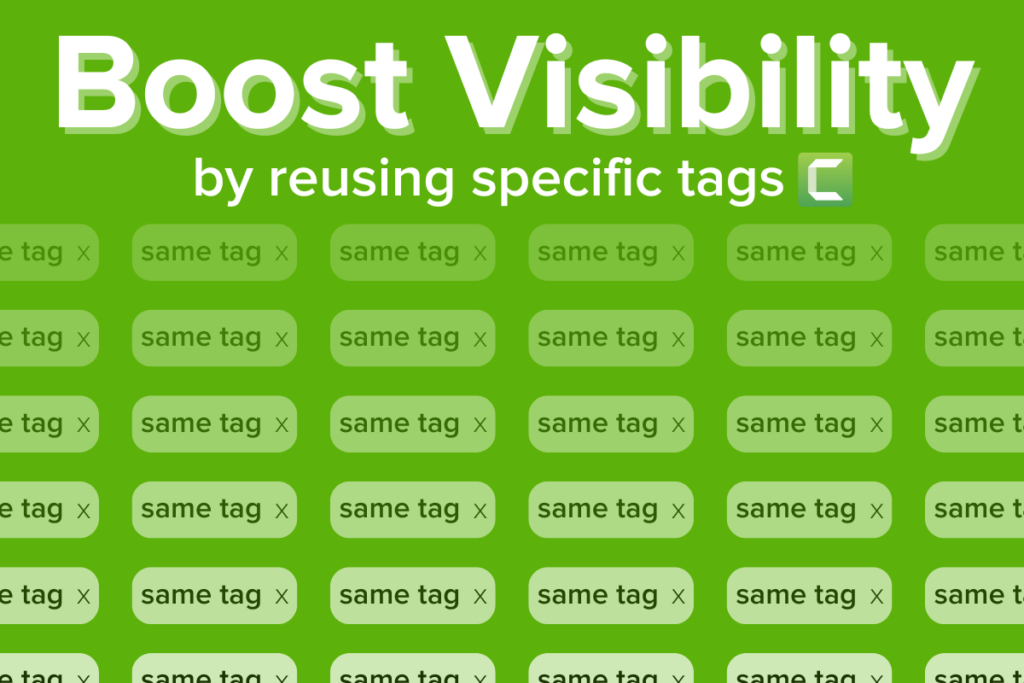
メタデータの重要性
ビデオのメタデータは、ビデオのコンテンツ、品質、形式、その他の属性を説明する情報のコレクションです。 これは、ビデオの「誰が、何を、いつ、どこで、どのように」を記録したものだと考えてください。 メタデータには動画の説明とタイトルが含まれており、関連するキーワードや説得力のある行動喚起で最適化して、ランキングやクリック率を向上させることができます。 支援が必要な場合は、Camtasia の検索エンジンに適したメタデータ プリセットを使用してください。
共有と配布
世界中があなたのコンテンツを見てほしいと思っています! 新しい動画の作成をどこでどのように宣伝するかについてのヒントをいくつか紹介します。
プラットフォームへのアップロード
現在、YouTube、Twitch、Facebook Gaming などの多くのプラットフォームがゲーム コミュニティのニーズに応えています。 動画をアップロードするときは、ハッシュタグを使用し、自分の専門分野に関連するコミュニティに参加し、視聴者と交流して忠実なフォロワーを育成します。 さらに良いことに、Camtasia にはソフトウェアから直接 YouTube などのプラットフォームへのアップロードを簡単にする直接共有機能があります。
ソーシャルメディア
単にビデオをアップロードして、それが口コミで広まることを期待しないでください。 ソーシャル メディアを使用して視聴者と関わり、コミュニティを作成し、コンテンツを戦略的に宣伝します。 TikTok や Instagram でビデオ クリップを共有し、YouTube ショートを作成して新しい視聴者にコンテンツを宣伝し、Twitter (X) で次のビデオを宣伝します。
生放送
ゲームプレイのライブ ストリーミングは、リアルタイムで視聴者と対話するエキサイティングな方法です。 OBS Studio や Twitch の組み込みブロードキャスト機能などのツールを使用すると、簡単にライブ配信を行って、ゲームの冒険をその場で共有できます。 ただし、録音することを忘れないでください。 ちょっとした編集の魔法を使えば、優れたライブストリーム コンテンツをまったく新しいビデオに変えることができます。
よくある質問
ビデオ ゲームの録画には、頭がくらくらするような複雑な作業が数多く含まれています。 ここでは、当社の専門家チームから寄せられるよくある質問と回答をいくつか紹介します。
PC でゲームプレイをオーディオ付きで録画するにはどうすればよいですか?
Camtasia などのソフトウェアを使用して、ゲーム ウィンドウをキャプチャするために必要な記録領域を設定します。 オーディオ入力が正しいデバイス (ヘッドセットやデスクトップ スピーカーなど) および必要に応じてマイクから録音するように設定されていることを確認します。 オーディオレベルをテストし、ゲームプレイの記録を開始します。 Camtasia の直感的なインターフェイスとリアルタイム調整により、録画プロセスが簡単になります。
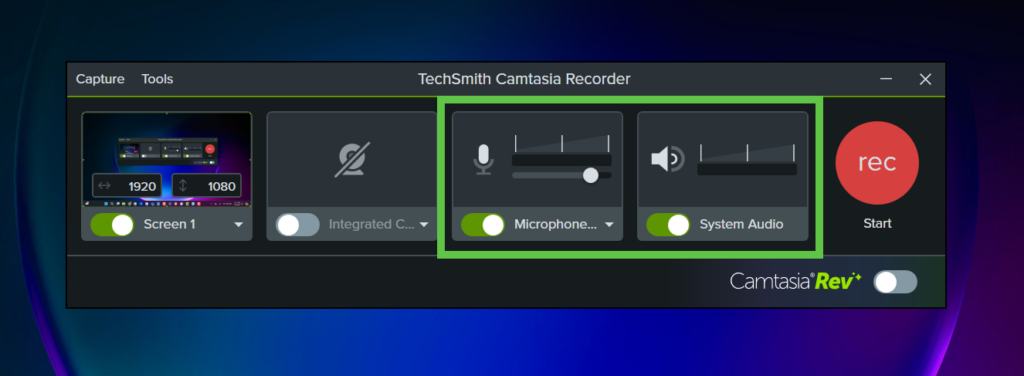
PC で高品質のゲームプレイを録画できますか?
絶対に! ソリッド ステート ドライブ (SSD)、強力なグラフィック カード (GPU) (AMD Radeon、Intel、NVIDIA GeForce グラフィック カードをお勧めします) などの高品質のハードウェアと十分な RAM を使用すると、PC ゲームを優れた品質で録画できます。 。 このハードウェアを Camtasia などのソフトウェアと組み合わせると、ゲームの瞬間を印象的な詳細でキャプチャできるようになります。
Mac で高品質のゲームプレイを録画できますか?
はい、さまざまなソフトウェア オプションを使用して、Mac で高品質のゲームプレイを録画できます。 macOS にプリインストールされている QuickTime Player などの録画ツールを使用すると、音声を含む画面を簡単に録画できます。 より高度なオプションとして、OBS Studio や ScreenFlow などのアプリケーションには、FPS や解像度の調整など、高品質の録画のために微調整できる設定が用意されています。 最良の結果を得るには、Mac が最新の OS バージョンに更新されていることを確認し、ゲーム録画セッション中に最適なパフォーマンスを得るために RAM や SSD などのハードウェアをアップグレードすることを検討してください。
ゲーマーは録画にどのアプリを使用しますか?
ゲーマーがゲームプレイを記録するために利用できるアプリが多数あります。 人気のある選択肢には Camtasia、OBS Studio、Bandicam、ShadowPlay があり、いずれもゲーマーの録画やライブ ストリーミングのニーズに合わせた独自の機能を提供します。 これらのプラットフォームを使用すると、MP4 および AVI 形式でビデオをキャプチャできます。
このガイドで、ゲームプレイの録画、編集、共有を快適に自信を持って開始できる知識が得られることを願っています。 ゲームの取り組みを最大限に成功させるために録画ツールキットを最適化します。また、素晴らしいゲーム録画ソフトウェア (Camtasia など) が大きな優位性をもたらす可能性があることを忘れないでください。 コンテンツ作成とゲーム体験をレベルアップするのにどれほど効果的で楽しいかを試してみてください。
Camtasia を使用するとビデオ ゲームの録画が簡単になります!
Camtasia をダウンロードして、ゲームプレイ ビデオをシームレスに録画、編集、アップロードします。 無料版から始めて、自分に適しているかどうかを確認してください。
Camtasia の無料トライアルをダウンロード